今日はRebornOS 2020.07.30を使ってみたいと思います
RebornOSはGermany(ドイツ)発のArch Linuxベースのディストリビューションです GNOMEでカスタマイズされたデスクトップはシンプルで使い易く、如何にもデスクトップ指向なOSに仕上がっています バンドルされているアプリは少な目ですが、心強いSystem Toolが揃っています 簡単にアプリをインストールが出来るソフトウェアとPamacや、デスクトップのカスタマイズで必須ツールのGNOME Tweaks等でワンランク上の使い方が出来ると思います
GNOMEなのでCore i3 3220搭載のdell OPTIPLEX 3010で起動してみたいと思います
RebornOS 2020.07.30

Download

dell OPTIPLEX 3010

| CPU | Intel Core™ i3 3220 3.3GHz |
| RAM | 4GB DDR3 1600 MHz SDRAM |
| STORAGE | SSD128GB |
Live BootできるUSBメモリの作成
パソコンからUSBメモリを使ってLinuxを起動できるUSBメモリを作成します Windows・Mac・Linuxを使っての作成方法は下記記事を参考にしてください




起動させる
USBメモリを使っての起動は、Bios画面のBootメニューで一番に起動するデバイスを、USBメモリを選択します そして再起動します
この画面が現れます このままEnter キーを押します

起動しました 起動後の挙動は至って軽快 ★★★★☆ GNOMEでもこの辺のスペックなら快適に使えますね

Live Bootでの日本語化
Settingsを起動します
Language・Formats・Input Sourcesを日本語に設定します

一旦ログアウトして、再ログインでデスクトップは日本語化されます
ログインのパスワード
ユーザーネームとパスワードは下記を入力します
| Username | rebornos |
| Password | rebornos |
Desktop
RebornOSのデスクトップはパネルは下に設置 マウスは左ダブルクリック実行の設定です

パネルアイテム

アプリケーションメニュー
アプリケーションメニューは全画面タイプです


通知エリア
通知エリアはパネル上は日時を表示 クリックで通知エリア・カレンダー・天気が表示されます

システムトレイ
システムツールが揃っているシステムトレイです
シャットダウン等のセッションのオプションもここで行えます

デスクトップ上での右クリックメニュー

デスクトップの背景設定はオリジナルの画像が数枚用意されています

System Tools
設定
各種設定ツールの設定です

ファイル
シンプルなファイルマネージャーのファイルです

GNOME端末
ターミナルエミュレーターのGNOME端末です

Pamac
アプリ管理ツールのPamacです
GUI操作にてアップデート等のアプリの管理できるツールです

システムモニター
CPU・メモリ・ネットワークをモニタリングできるツールです

ソフトウェア
アプリ管理ツールのソフトウェアです
こちらもGUI操作にてアプリのインストールができるツールです

Applications
RebornOSはバンドルされているアプリは少な目です オフィス・グラフィックスは殆んど入っていません
Firefox
ウェブブラウザのFIrefoxです
このスペックのパソコンなら快適に使う事ができます

天気
天気予報アプリの天気です
ネットワークの位置情報より情報を表示するので、特に設定する事なく使う事ができます
通常は通知エリアに表示される天気予報を使う事になります

GNOME Tweaks
デスクトップをカスタマイズする際に便利に使えるGNOME Tweaksです

ミュージック
ミュージックプレイヤーのミュージックです
ディスプレイのスピーカーよりHDMI経由で音声出力しています
特に問題なく音声出力できます

日本語入力
日本語入力ツールをインストールします
Fcitxをインストール
入力メソッドフレームワークのFcitx関連をインストールします
Terminalを起動します
下記コマンドを入力し関連ツールをインストールします
$ sudo pacman -Syu
$ sudo pacman -S fcitx fcitx-mozc
.xprofileを作成
gedit(テキストエディッタ)を起動します
homeフォルダに.xprofileを作成し、下記を記述して保存します
export DefaultImModule=fcitx
export GTK_IM_MODULE=fcitx
export QT_IM_MODULE=fcitx
export XMODIFIERS=@im=fcitx
ファイルマネージャーは非表示ファイル(hidden)は表示しない設定になっています
.xprofileは非表示ファイルなので保存後はファイルマネージャー上では表示されません ファイルマネージャーの右上のメニュー→hiddenファイルを表示にチェックを入れると表示する事ができます
パソコンを一旦ログアウトさせます
gedit(テキストエディッタ)起動して日本語入力のテストをします

インストーラー
パネルのランチャーより起動します
言語を選択して使うことが出来るので比較的簡単に使う事ができます

あとがき
自分はGNOMEが少々苦手で数年間避けてきました しかしここ数年のGNOMEはディストリビューションの進化も相成っていい感じで仕上がっているとおもいます もちろんRebornOSも、とてもいい感じで仕上がっていてお勧めできるディストリビューションです
Arch系のディストリビューションは仕上がりが良いと非の打ち所がないですね







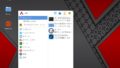

コメント